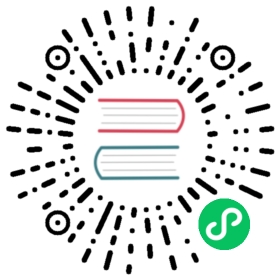一键部署
- 使用一键部署 Truora 服务时,仅支持 Linux 操作系统!!
部署介绍
一键部署是基于 Docker,Docker-Compose 和 Bash Shell 封装的一个部署工具,提供一键部署整个 Truora 服务,包括依赖的 FISCO-BCOS 节点和 MySQL 数据库等。
适合以下场景:
- 快速体验 Truora 服务
- 预言机服务的开发和调试
使用一键部署工具,部署 Truora 服务时,会同时部署一个 WeBASE-Front(Solidity 合约的开发和调试环境)服务,作为 Truora 合约的开发和调试环境。
部署后的架构如下:

WeBASE-Front
WeBASE-Front 是 WeBASE 中间件的一个子系统服务,针对 FISCO-BCOS 区块链服务提供 Solidity 合约的可视化开发,编译,部署和调试功能。
在进行 Truora 相关业务的合约开发和调试时,可以使用 WeBASE-Front 中的合约 IDE,方便合约的开发和调试,提高开发效率。
关于 WeBASE-Front,请参考:WeBASE-Front
Truora-Web
Truora-Web 是 Truora 服务的前端 Web,主要包含以下几个功能:
- 分页查询 预言机 请求历史记录
- 单个查询 预言机 请求明细(状态,响应结果,错误信息等)
- Truora-Service 内置合约地址查询
- 查询所有 Truora-Service 服务列表
关于 Truora-Web,请参考:Truora-Web
Truora-Service
Truora-Service 是 Truora 的服务端:
- 监听 FISCO-BCOS 链上 Truora 合约的事件
- 接收链上事件,调用 Http API 接口或 VRF 随机数生成库,获取结果
- 结果上链,供用户合约查询
关于 Truora 原理,请参考:Truora-Service
前置要求
系统要求
| 操作系统 | 版本最低要求 |
|---|---|
| CentOS/RHEL | 7.3(kernel >= 3.10.0-514) |
| Debian | Stretch 9 |
| Ubuntu | Xenial 16.04 (LTS) |
硬件配置
| 配置 | 最低配置 | 推荐配置 |
|---|---|---|
| CPU | 1.5 GHz | 2.4 GHz |
| 内存 | 4 GB | 8 GB |
| 核心 | 2 核 | 4 核 |
| 带宽 | 1 Mb | 10 Mb |
脚本说明
Truora 一键部署工具特性:
- 提供自动安装依赖服务功能,包括:
OpenSSL,curl,wget,Docker,Docker Compose等 - 调用 FISCO-BCOS 一键部署脚本
build_chain.sh,部署4个区块链底层节点 - 部署 WeBASE-Front 服务
- 部署 Truora-Service, Truora-Web 服务
- 部署 MySQL 服务
- 支持国密选项
关于脚本详细参数列表,请参考:脚本参数
获取部署脚本
部署脚本的获取方式包括:
- 下载部署包(推荐使用)
- Github 仓库拉取源码
## 从 GitHub 下载最新部署包wget "https://github.com/WeBankBlockchain/Truora-Service/releases/download/v1.0.0/docker-deploy.zip"## 解压部署包unzip docker-deploy.zip
如果需要下载指定版本,在 版本列表中 选择相应版本下载。
提示
- 由于网络原因,如果遇到打不开 Github 页面,或者无法从 GitHub 下载,可以从 CDN 下载。关于 CDN 说明,请参考:CDN – 部署工具包
如果需要从代码仓库,拉取部署包源码,请参考:部署工具源码
部署
进入部署脚本(deploy_all.sh)所在目录,执行命令:
# 自动安装依赖服务,默认从 CDN 拉取 Docker 镜像# Docker Hub 官方仓库拉取镜像时,不仅速度比较慢,同时成功率也相对较低## -d : 自动安装系统依赖# -g : 使用国密# -k : 从 Docker Hub 官方仓库拉取 Docker 镜像bash deploy_all.sh -d
关于脚本详细参数列表,请参考:脚本参数
提示
- 重复执行部署脚本时,会提示某些目录已经存在,请根据提示输入字母:b [backup] 或者 d [Delete] 进行操作。
服务启停
如果一键部署脚本 deploy_all.sh 执行成功后显示 Deploy Truora service SUCCESS!! ,表示部署成功。
- 使用
bash start.sh启动 Truora 服务。 - 使用
bash stop.sh停止服务。
在启动时,脚本会依次启动服务,并检测服务启动结果。
如果提示 Truora service start up SUCCESS !!,表示 Truora 服务启动成功。
如果启动失败,根据命令行的提示,检查启动失败服务的日志。关于查看服务的日志,请参考:日志查看
访问服务
Truora 服务启动成功后,打开浏览器,输入 http://[IP]:5020,比如:http://127.0.0.1:5020,访问 Truora-Web 服务,请参考:Truora-Web 服务介绍
提示
- 注意替换服务器的 IP 地址
关于 Truora 服务的 开发教程,请参考:Truora 开发教程